Εάν γνωρίζετε τα βασικά του Διαδικτύου, ίσως να είστε εξοικειωμένοι με το DNS (Domain Name System). Το DNS, γνωστό και ως Σύστημα Ονομάτων Τομέα, είναι μια βάση δεδομένων που αποτελείται από διαφορετικά ονόματα τομέα και διευθύνσεις IP.
Όταν εισάγετε ένα όνομα τομέα στη γραμμή διευθύνσεων, ο διακομιστής DNS εξετάζει τη διεύθυνση IP που σχετίζεται με το όνομα τομέα. Μόλις ολοκληρωθεί, ταιριάζει με τη διεύθυνση IP και, στη συνέχεια, σχολιάζει τον διακομιστή ιστού του ιστότοπου που επισκέπτεστε.
Αφού ολοκληρωθεί αυτή η διαδικασία, θα εμφανιστεί η πραγματική ιστοσελίδα. Η διαδικασία είναι αυτόματη, αλλά μερικές φορές μπορεί να αντιμετωπίσετε πρόβλημα αργού διαδικτύου λόγω ασταθούς διακομιστή DNS. Ο διακομιστής DNS που εκχωρείται από τον ISP είναι συνήθως ασταθής και οδηγεί σε αργό internet.
Επομένως, είναι πάντα καλύτερο να επιλέγετε έναν δημόσιο διακομιστή DNS για καλύτερη ταχύτητα και ασφάλεια. Έχουμε ήδη κοινοποιήσει έναν αναλυτικό οδηγό σχετικά με τον τρόπο αλλαγής του διακομιστή DNS στα Windows 11. Αυτό το άρθρο θα συζητήσει τον έλεγχο εάν η κυκλοφορία δικτύου χρησιμοποιεί την εφαρμογή επίλυσης DNS που έχετε ορίσει.
4 τρόποι για να ελέγξετε εάν η επισκεψιμότητα δικτύου χρησιμοποιεί το DNS που έχετε ορίσει
Αφού αλλάξετε τον διακομιστή DNS, είναι καλύτερο να ελέγξετε εάν η κίνηση του δικτύου διέρχεται από τους διακομιστές που έχετε διαμορφώσει. Λοιπόν, ας δούμε πώς μπορείτε να ελέγξετε εάν η κυκλοφορία δικτύου χρησιμοποιεί το πρόγραμμα επίλυσης DNS που έχετε ορίσει στα Windows 11.
1) Χρήση DNSLeakTest
Το DNSLeakTest είναι ένας ιστότοπος που σας ενημερώνει για τη διαρροή DNS. Μπορείτε να χρησιμοποιήσετε τον ίδιο ιστότοπο για να μάθετε εάν η επισκεψιμότητα δικτύου χρησιμοποιεί το πρόγραμμα επίλυσης DNS που έχετε ορίσει ή όχι.
1. Πρώτα απ ‘όλα, ανοίξτε το αγαπημένο σας πρόγραμμα περιήγησης και επισκεφτείτε αυτό ιστοσελίδα.
2. Τώρα, θα δείτε μια οθόνη όπως παρακάτω. Εδώ πρέπει να κάνετε κλικ στο κουμπί Τυπική δοκιμή.
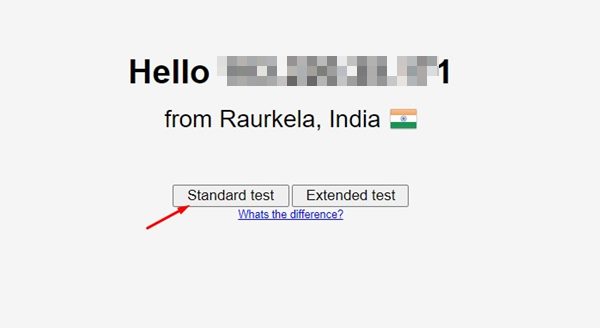
3. Τώρα, περιμένετε μερικά δευτερόλεπτα μέχρι ο ιστότοπος να εκτελέσει δοκιμή διαρροής DNS. Μόλις ολοκληρωθεί η διαδικασία, πρέπει να ελέγξετε τη στήλη ISP. Η στήλη ISP θα αντικατοπτρίζει το όνομα του διακομιστή DNS που χρησιμοποιείτε.
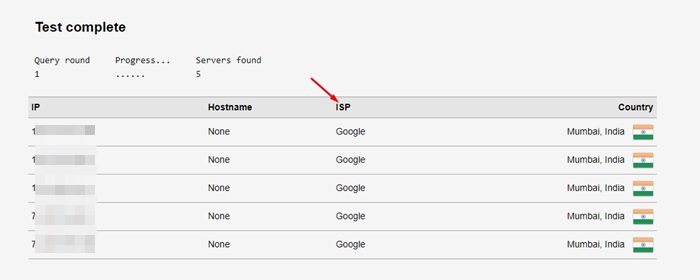
2) Χρήση διαρροής DNS
Λοιπόν, το DnsLeak είναι ένας άλλος καλύτερος ιστότοπος που μπορεί να σας βοηθήσει να βρείτε το όνομα του παρόχου υπηρεσιών DNS. Δείτε πώς μπορείτε να χρησιμοποιήσετε το DnsLeak στα Windows 11.
1. Πρώτα απ ‘όλα, ανοίξτε το πρόγραμμα περιήγησής σας και επισκεφτείτε αυτό ιστοσελίδα.
2. Τώρα, θα δείτε μια οθόνη όπως παρακάτω. Πρέπει να κάνετε κλικ στο κουμπί Έναρξη.
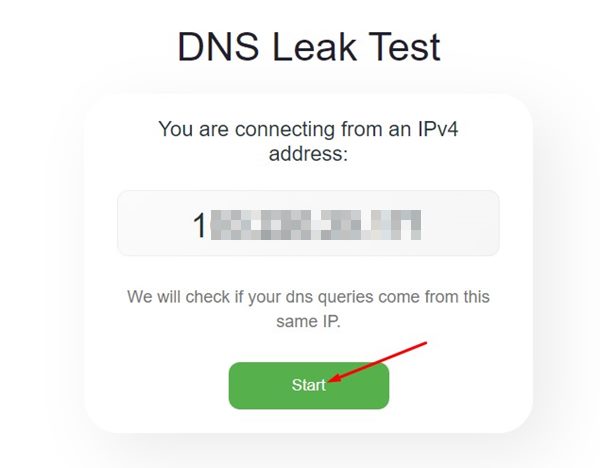
3. Τώρα, θα δείτε τις λεπτομέρειες της διεύθυνσης IP σας. Η ενότητα ISP θα σας δείξει το όνομα του διακομιστή DNS που χρησιμοποιείτε.
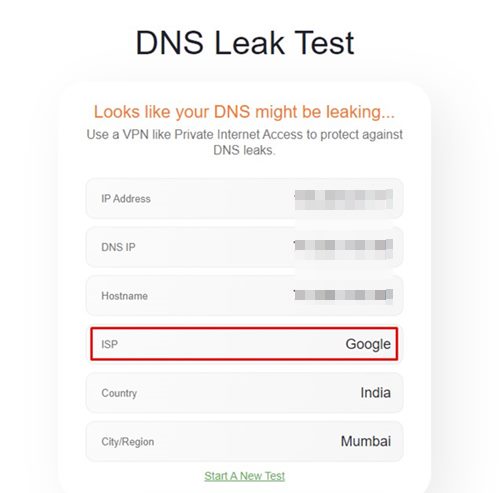
3) Ελέγξτε το πρόγραμμα επίλυσης DNS μέσω της γραμμής εντολών
Θα χρησιμοποιήσουμε το βοηθητικό πρόγραμμα Command Prompt για να βρούμε το όνομα του προγράμματος επίλυσης DNS σε αυτήν τη μέθοδο. Αλλά, πρώτα, ακολουθήστε μερικά από τα απλά βήματα που κοινοποιούνται παρακάτω.
1. Αρχικά, ανοίξτε την αναζήτηση των Windows 11 και πληκτρολογήστε Γραμμή εντολών. Στη συνέχεια, κάντε δεξί κλικ στη γραμμή εντολών και επιλέξτε Εκτέλεση ως διαχειριστής.
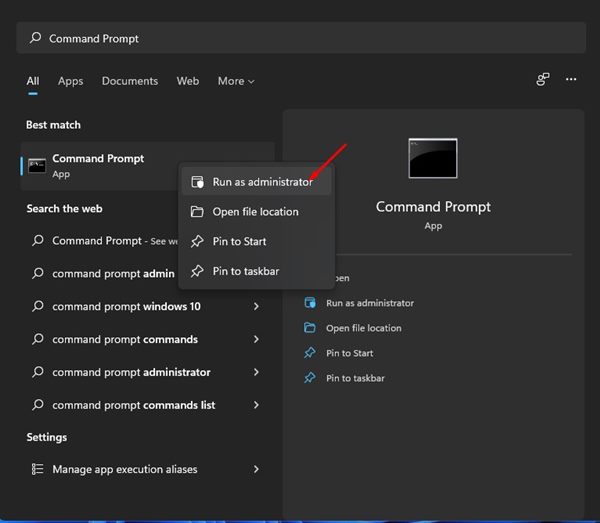
2. Στη γραμμή εντολών, πληκτρολογήστε ‘nslookup’ και πατήστε το κουμπί Enter.
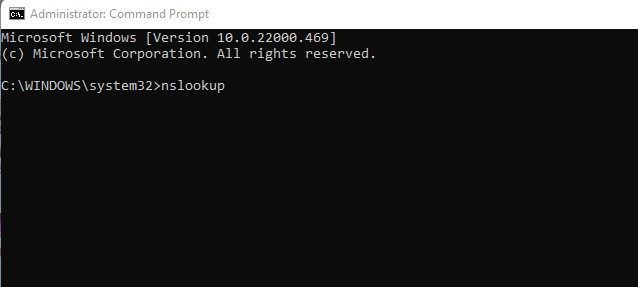
3. Τώρα, πρέπει να δείτε το πεδίο Προεπιλεγμένος διακομιστής. Θα σας δείξει το όνομα του παρόχου DNS. Θα σας δείξει επίσης τη διεύθυνση διακομιστή DNS κάτω από τη Διεύθυνση.
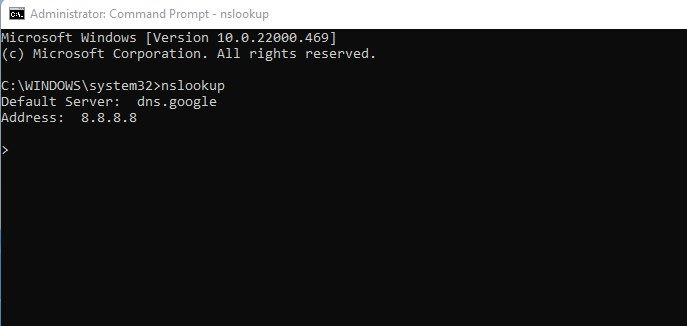
Αυτό είναι! Τελείωσες. Αυτός είναι ο τρόπος με τον οποίο μπορείτε να ελέγξετε το όνομα του προγράμματος επίλυσης DNS μέσω της Γραμμής εντολών στα Windows 11.
4) Ελέγξτε το όνομα του DNS Resolver μέσω της σελίδας σύνδεσης του δρομολογητή
Η διαδικασία μπορεί να διαφέρει ανάλογα με τον δρομολογητή που χρησιμοποιείτε. Ωστόσο, πρέπει να εφαρμόσετε τα ίδια βήματα για όλους τους δρομολογητές.
1. Ανοίξτε το πρόγραμμα περιήγησής σας και συνδεθείτε στην πύλη του δρομολογητή σας. Πρέπει να χρησιμοποιήσετε τη διεύθυνση IP σας για να αποκτήσετε πρόσβαση στη σελίδα της πύλης του δρομολογητή.
2. Στην κύρια σελίδα, μεταβείτε στο Εργαλείο δικτύου και επιλέξτε την επιλογή nslookup.
3. Εκτελέστε το εργαλείο nslookup και θα δείτε το όνομα του προγράμματος επίλυσης DNS.
Αυτό είναι! Τελείωσες. Αυτός είναι ο τρόπος με τον οποίο μπορείτε να ελέγξετε εάν η κυκλοφορία δικτύου χρησιμοποιεί το πρόγραμμα επίλυσης DNS που έχετε ορίσει.
Αυτές είναι οι τέσσερις εύκολες μέθοδοι για να ελέγξετε εάν η κυκλοφορία του δικτύου σας χρησιμοποιεί πρόγραμμα επίλυσης DNS που έχετε ορίσει. Ελπίζω αυτό το άρθρο να σας βοήθησε! Παρακαλώ μοιραστείτε το και με τους φίλους σας. Εάν έχετε οποιεσδήποτε αμφιβολίες σχετικά με αυτό, ενημερώστε μας στο πλαίσιο σχολίων παρακάτω.











